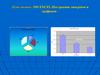Similar presentations:
Построение диаграмм и графиков. Урок информации в 9 классе
1.
Учитель информатикиМАОУ СОШ №7 г. Балаково
Липунцова Т.В.
2.
Вопросчто такое электронные
таблицы
что называется таблицей
как нумеруются строки в
электронных таблицах
Excel
как нумеруются столбцы в
электронных таблицах
Excel.
какие типы данных можно
записать в электронную
таблицу Excel.
Как записывается
формула в ячейку
С помощью какого
символа задаются
абсолютные ссылки
Что происходит при
копировании формул с
относительными и
абсолютными ссылками
Какие стандартные
функции вы знаете
Ответ
3.
Учитель информатикиМАОУ СОШ №7 г. Балаково
Липунцова Т.В.
4.
Цель урока:• познакомиться с графическими возможностями табличного
процессора MS Excel, с использованием электронных диаграмм.
Задачи урока:
• знакомство с основными приемами построения диаграмм и
графиков в программе MS Excel;
• формирование логического и алгоритмического мышления;
• развитие познавательного интереса к предмету;
• развитие умения оперировать ранее полученными знаниями;
• развитие умения планировать свою деятельность;
5.
• Диаграмма – это представление данныхтаблицы в графическом виде, которое
используется для анализа и сравнения
данных.
6. Типы диаграмм
КруговаяКольцевая
Линейчатая
График
Гисторамма
С областями
7.
ВИДДИАГРАММЫ
Плоская
Объемная
8. Круговая диаграмма
Для отображения величин частей некоторого целого применяется круговаядиаграмма, в которой площадь кругового сектора пропорциональна величине
части. Круговые диаграммы могут быть плоскими или объемными, причем
сектора могут быть раздвинуты (разрезанная круговая диаграмма). Например,
круговая диаграмма позволяет наглядно показать долю стоимости отдельных
устройств компьютера в его общей стоимости.
ПЛОСКАЯ
ОБЪЕМНАЯ
9. Кольцевая диаграмма
Как и круговая диаграмма, кольцевая диаграммапоказывает отношение частей к целому, но этот тип
диаграммы может включать несколько рядов данных.
Каждое кольцо в кольцевой диаграмме соответствует
одному ряду данных
КОЛЬЦЕВАЯ
Доходы от продаж
45
44
31 21
90
34
45
30
50
27
38 46
1 кв
2 кв
3 кв
4 кв
10. Линейчатая диаграмма
Для наглядного сравнения различных величин используются линейчатыедиаграммы, в которых высота столбца пропорциональна значению величины.
Линейчатые диаграммы могут быть плоскими или объемными, причем столбцы могут
быть расположены как вертикально (гистограмма), так и горизонтально. Например, с
помощью линейчатой диаграммы можно наглядно представить данные о численности
населения различных стран мира.
ПЛОСКАЯ
ОБЪЕМНАЯ
5
4
Ряд1
3
Ряд2
2
Ряд3
1
0
5
10
15
20
11. Гистограмма
позволяет представить изменение данных на протяженииотрезка времени. Диаграммы этого типа удобны также для
наглядного сравнения отдельных величин. Ось категорий в
гистограмме располагается по горизонтали, ось значений
– по вертикали. Такое расположение осей подчеркивает
характер изменения значений по времени.
ПЛОСКАЯ
ОБЪЕМНАЯ
20
15
Ряд3
10
Ряд2
Ряд1
5
0
1
2
3
4
5
12. График
графиков функций и отображенияДля построения
изменения величин в
зависимости от времени используются диаграммы типа график. На плоских графиках
маркерами отображаются значения числовой величины, которые соединяются между
собой плавными линиями. Объемные графики представляют изменение величины с
помощью цветной трехмерной фигуры.
ПЛОСКИЙ
ОБЪЕМНЫЙ
13.
• Для построения диаграммы в Excel 2007 необходимовыделить диапазон ячеек Затем на ленте во
вкладке Вставка в группе Диаграммы выбрать требуемый
тип диаграммы и щелкнуть по соответствующей
пиктограмме или вызвать диалоговое окно Вставка
диаграммы, щелкнув по маленькой стрелочке в правой
части панели названия группы.
14.
Диалоговое окно Вставка диаграммы15.
• В диалоговом окне Вставка диаграммы выберетекатегорию диаграммы, после нажмите ОК, выбранная
Вами диаграмма отразится на листе.
16.
• Чтобы изменить тип диаграммы щелкните правой кнопкоймыши в области диаграммы, выберите в контекстном
меню Изменить тип диаграммы, выберите новый тип
диаграммы и нажмите ОК.
17.
• Возможно изменения источника данных для созданнойпрежде диаграммы, для этого щелкните правой кнопкой
мы в области диаграммы и выбреете в контекстном меню
пункт Выбрать данные
18.
после этого появится диалоговое окноВыбор источника данных
Поле Диапазон данных для диаграммы. Здесь указывают диапазон данных ячеек,
служащих источником данных для диаграммы.
Панель Элементы легенды (ряды). В этой панели можно добавить новые записи,
отредактировать либо вовсе удалить прежние записи.
Панель Подписи горизонтальной оси (категории). Здесь можно удалить или
изменить надписи на горизонтальной оси диаграммы.
19.
Основные элементы диаграммыСетка
Область диаграммы
Название
диаграммы
Ось значений
Область построения диаграммы
Ряды данных
Шкала
Легенда
Ось категорий
Категории
20. Подведение итогов
Все вы сегодня поработали хорошо,справились с заданиями: научились строить
диаграммы. Так же на уроке мы увидели,
как и где можно применять электронные
таблицы.
21. ОПРОС
Что такое диаграмма?
Назовите основные типы диаграмм?
Назовите основные объекты диаграмм?
Какие шаги выполняет Мастер для
построения диаграммы?

















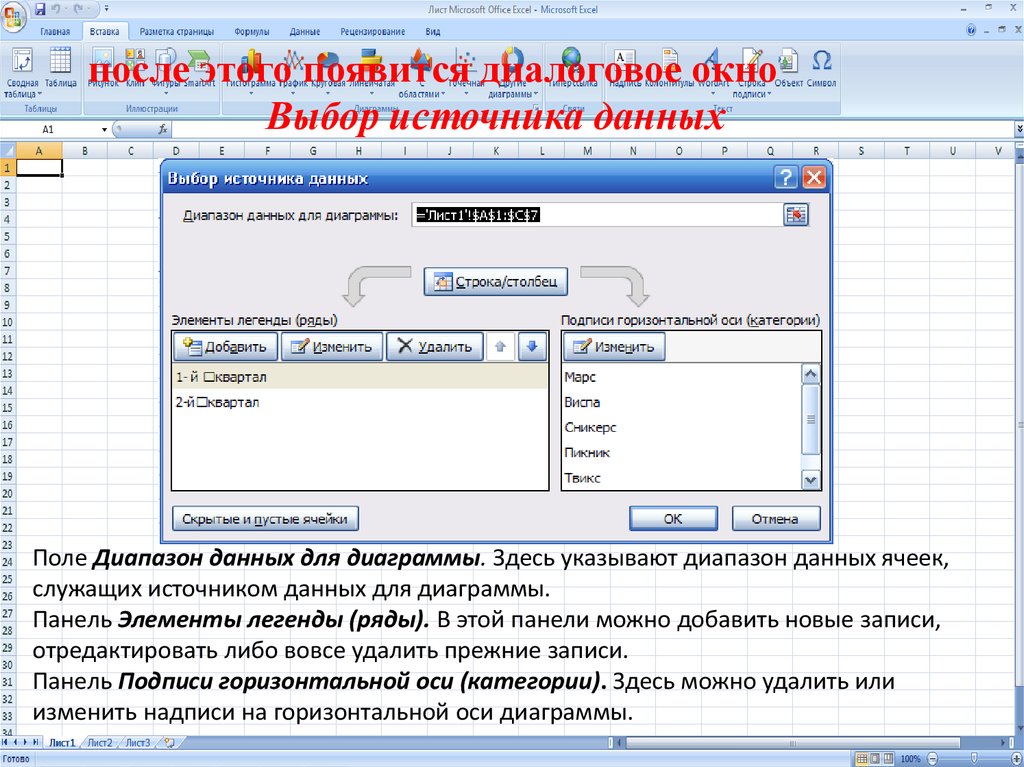



 software
software